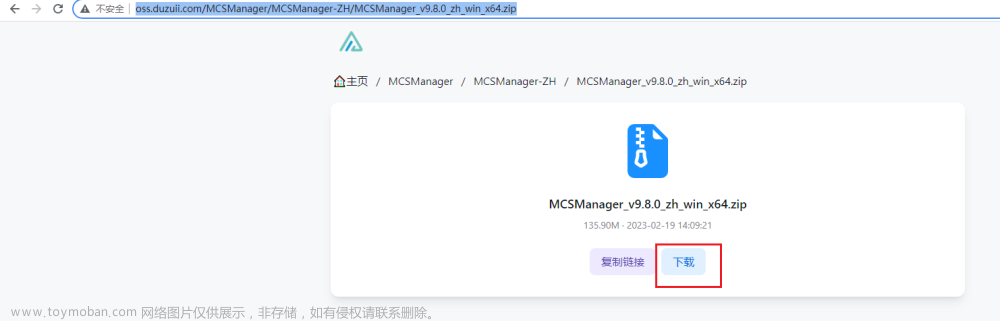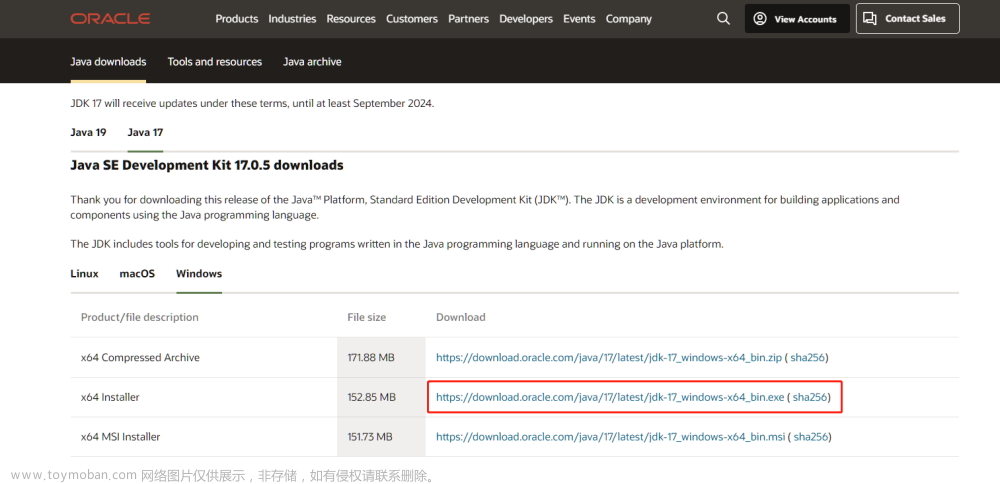按照以下步骤,您可以在 Termux 中搭建并运行 Minecraft 服务器,并在 Minecraft 游戏中加入该服务器进行游戏。
准备工作:
- 一部 Android 手机
- Termux 应用
- SSH 客户端(如 PuTTY)
- Minecraft 游戏
步骤:
1. 下载 Termux
- 打开 Google Play 商店。
- 在搜索栏中输入 “Termux” 并下载安装。
2. 安装 SSH 链接工具
- 打开 Termux 应用。
- 在 Termux 终端中输入以下命令并按 Enter 键:
pkg install openssh
3. 查看当前用户
- 在 Termux 终端中输入以下命令并按 Enter 键:
whoami
4. 修改密码
- 在 Termux 终端中输入以下命令并按 Enter 键:
passwd 用户名
- 替换 “用户名” 为你想修改密码的用户的用户名,并按照提示输入新密码并确认。
5. 启动 SSH 服务
- 在 Termux 终端中输入以下命令并按 Enter 键:
sshd
6. 获取手机 IP 地址
- 在 Termux 终端中输入以下命令并按 Enter 键:
ifconfig
- 查找并记录显示的 IP 地址。
7. 在电脑上打开 SSH 工具
- 打开你的电脑,并找到一个 SSH 客户端(如 PuTTY)。
- 输入在步骤 6 中获取的手机 IP 地址,并使用端口号 8022 进行连接。
8. 查询并安装 JDK(Java Development Kit)
- 在 Termux 终端中输入以下命令并按 Enter 键:
pkg search jdk #查找官方提供的jdk的版本
pkg install openjdk-17 #安装java17
java -version #看安装成功没有
9. 创建并进入 Minecraft 服务器存放目录
- 在 Termux 终端中输入以下命令并按 Enter 键:
mkdir mcserver
cd mcserver
10. 下载 Minecraft 服务器文件
-
官方下载地址: https://www.minecraft.net/en-us/download/server
-
备用下载地址: https://cloud.189.cn/web/share?code=7zeY3qeER3Ij(访问码:asq6)
-
将下载的服务器文件复制到
mcserver目录下。
11. 查看文件列表
- 在 Termux 终端中输入以下命令并按 Enter 键:
ls
12. 运行服务器启动脚本
- 找到服务器启动脚本文件,通常以
start.sh或run.sh命名。 - 在 Termux 终端中输入以下命令并按 Enter 键:
bash 文件名.sh
13. 等待服务器启动成功
- 当终端显示类似 “Done (43.192s)! For help, type “help”” 的消息时,表示服务器已成功启动。
14. 在 Minecraft 游戏中加入服务器
- 打开 Minecraft 游戏,进入多人游戏,点击 “添加服务器”。
- 输入在步骤 6 中获取的手机 IP 地址,并使用默认端口号 25565 进行连接。
15. 其他注意事项
- 如果您使用的是自己打包的服务器文件,请确保文件完整无损坏。
- 如果您在复制服务器文件时遇到问题,可以使用 “质感文件” 等应用进行复制。
- 如果您在任何步骤遇到困难,请随时留言,我会尽力帮助您解决问题。
转载请标明出处,谢谢。文章来源:https://www.toymoban.com/news/detail-836780.html
希望这份完善后的教程能够帮助您成功搭建并运行 Minecraft 服务器!文章来源地址https://www.toymoban.com/news/detail-836780.html
到了这里,关于手机搭建 Minecraft 服务器的文章就介绍完了。如果您还想了解更多内容,请在右上角搜索TOY模板网以前的文章或继续浏览下面的相关文章,希望大家以后多多支持TOY模板网!